 Huawei julkaisi helmikuussa Huawei P10- ja Huawei P10 Plus -puhelimet, jotka ovat rantautuneet nyt myös Suomen markkinoille. Huawei P10:ssä käytetään Googlen tuoretta Android 7.0 Nougat -käyttöjärjestelmää, jonka päälle Huawei on rakentanut oman EMUI 5.1 -käyttöliittymän (Emotion UI).
Huawei julkaisi helmikuussa Huawei P10- ja Huawei P10 Plus -puhelimet, jotka ovat rantautuneet nyt myös Suomen markkinoille. Huawei P10:ssä käytetään Googlen tuoretta Android 7.0 Nougat -käyttöjärjestelmää, jonka päälle Huawei on rakentanut oman EMUI 5.1 -käyttöliittymän (Emotion UI).
Emotion UI on saanut vuosien varrella paljon palautetta puolesta ja vastaan, mutta nähtävästi kuluttajat ovat pääosin ainakin tykästyneet Huawein omaan näkemykseen Androidista, sillä Huawei on noussut maailman kolmanneksi suurimmaksi älypuhelinvalmistajaksi. EMUI 5.1 on uusin versio Huawein omasta käyttöliittymästä, joka sisältää paljon uusia ja paranneltuja ominaisuuksia, mutta myös muutamat aikaisemmista EMUI-versioista tutut ominaisuudet ovat vielä tallella.
Tässä artikkelissa on koottuna viisi vinkkiä, joilla tuoretta Huawei P10 -puhelinta pystyy käyttämään tehokkaasti, helposti ja nopeasti.
1. Monikäyttöinen navigointinäppäin
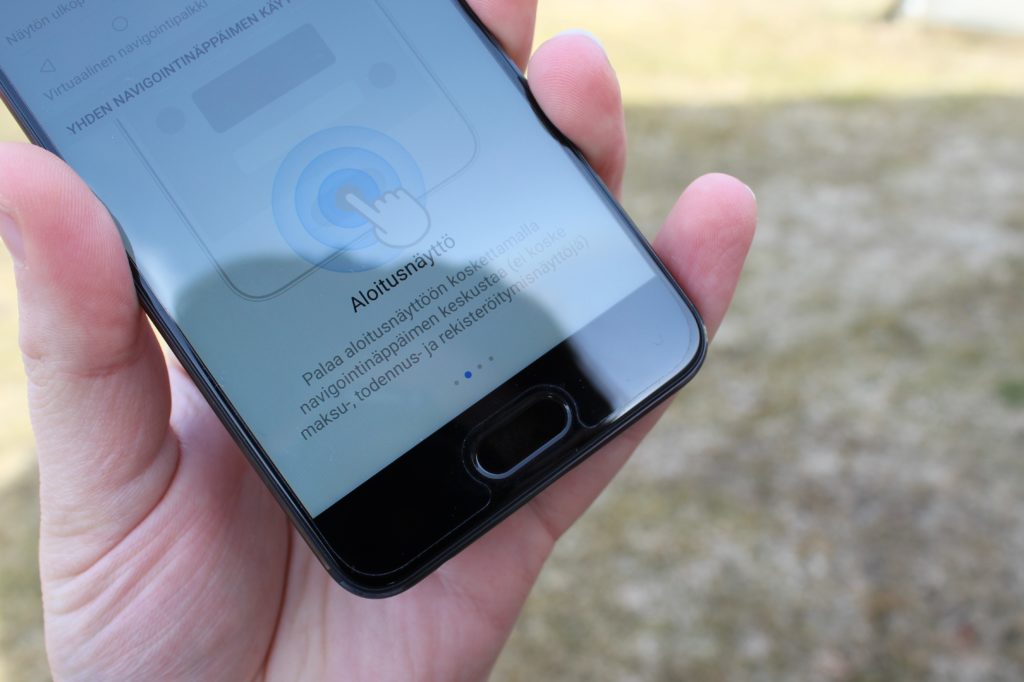 Huawei P10 on järjestyksessään toinen Huawein puhelin, jonka näytön alapuolelta löytyy kotipainikkeen ja sormenjälkilukijan yhdistelmä. Viime vuonna vastaava ratkaisu oli Mate 9 Pro -puhelimessa, joka käväisi myös SuomiMobiilin arvosteltavana. Mate 9 Prossa Huawei oli toteuttanut kotipainikkeen vielä monille valmistajille ominaiseen tyyliin, jossa painikkeen molemmilta puolilta löytyy takaisin ja viimeksi käytettyjen sovellusten painikkeet. Huawei P10:ssä kyseiset ”ylimääräiset” painikkeet jäävät kuitenkin historiaan, sillä ne on nyt integroitu älykkäästi kotipainikkeeseen.
Huawei P10 on järjestyksessään toinen Huawein puhelin, jonka näytön alapuolelta löytyy kotipainikkeen ja sormenjälkilukijan yhdistelmä. Viime vuonna vastaava ratkaisu oli Mate 9 Pro -puhelimessa, joka käväisi myös SuomiMobiilin arvosteltavana. Mate 9 Prossa Huawei oli toteuttanut kotipainikkeen vielä monille valmistajille ominaiseen tyyliin, jossa painikkeen molemmilta puolilta löytyy takaisin ja viimeksi käytettyjen sovellusten painikkeet. Huawei P10:ssä kyseiset ”ylimääräiset” painikkeet jäävät kuitenkin historiaan, sillä ne on nyt integroitu älykkäästi kotipainikkeeseen.
Aikaisemmin vastaavaan kotipainikkeeseen ovat päässeet tutustumaan Huawei MediaPad M3 -tabletin omistajat. Huawei P10:ssä näppäintä kutsutaan nimellä ”näytön ulkopuolinen navigointinäppäin”.
Yksinkertaisesti painike toimii eleiden avulla. Kerran painamalla painiketta pääsee takaisin edelliseen näyttöön, painamalla painiketta pitkään pääsee aloitusnäyttöön ja pyyhkäisemällä painiketta oikealle tai vasemmalle pääsee viimeaikaisten tehtävien näkymään.
Kyseessä oleva ominaisuus on valinnainen ja sitä ei ole pakko käyttää. Henkilökohtaisesti kuitenkin olen tottunut yhteen navigointinäppäimeen ja muiden ratkaisujen käyttäminen ei tunnu enää yhtä yksinkertaiselta. Navigointinäppäimen asetukset löydät menemällä Asetukset > Navigointinäppäin.
2. Lukitusnäytön piilotetut pikavalinnat
 Huawein puhelimissa on ollut jo useamman vuoden ajan lukitusnäyttöön piilotettuna muutamia ominaisuuksia, jotka jäävät kuitenkin hyvin piiloon ja harva niitä osaa erikseen etsiä, jollei tiedän niiden olemassaolosta.
Huawein puhelimissa on ollut jo useamman vuoden ajan lukitusnäyttöön piilotettuna muutamia ominaisuuksia, jotka jäävät kuitenkin hyvin piiloon ja harva niitä osaa erikseen etsiä, jollei tiedän niiden olemassaolosta.
Lukitusnäytön pikavalinnat saa esille vetämällä lukitusnäytön alareunasta ylöspäin, jolloin tulee esille viisi pyöreää painiketta. Vasemmalta oikealle lueteltuna painikkeet ovat ääninauhuri, laskin, taskulamppu, ajastin ja QR- ja viivakoodilukija. Klikkaamalla näitä painikkeita pystyy helposti avaamaan esimerkiksi laskimen ilman näytön lukituksen poistoa.
Nämä piilotetut pikavalinnat ovat varsin yksinkertainen ja nopea tapa käyttää kyseisiä ominaisuuksia. Henkilökohtiasesti olen ottanut pikavalinnat jokapäiväiseen käyttöön ja niihin tottumisen jälkeen niistä on tullut osa Huawei P10:n tehokasta käyttökokemusta. Samaisesta näkymästä voi helposti vaihtaa myös lukitusnäytön taustakuvaa.
3. Ota käyttöön silmien mukavuustila
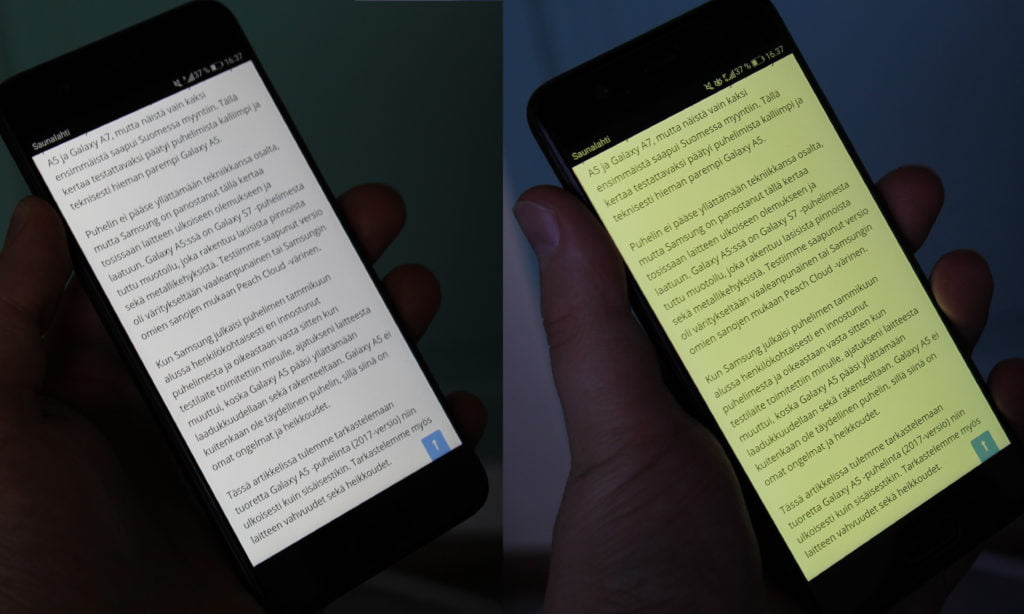
Älypuhelimien näyttöjen valot rasittavat silmiä varsinkin pimeissä olosuhteissa, jonka myös monet valmistajat ovat huomanneet. Huawein puhelimissa on ominaisuus nimeltään ”Silmien mukavuus”, jonka yksinkertainen tavoite on suodattaa sininen valo pois silmien väsymisen vähentämiseksi luettaessa.
Tässä tilassa näyttö on kellertävä, jolloin puhelinta on paljon mielyttävämpi selailla esimerkiksi iltaisin. Näytön kellertävyyttä on mahdollista säätää itse menemällä Asetukset > Näyttö > Silmien mukavuus. Ominaisuus on mahdollista myös ajastaa menemään päälle tai pois tiettyihin kellonaikoihin. Erinäisten tutkimusten mukaan tietokoneen tai mobiililaitteiden käytöllä on unensaantia heikentäviä vaikutuksia ja yksi erityinen syy on näyttöjen sininen valo. Silmien mukavuustilaa on siis suositeltavaa käyttää muun muassa iltaisin.
4. Käytä kahta sovellusta samanaikaisesti
 Android 7.0 Nougat -käyttöjärjestelmäversion yksi merkittävin ominaisuus on jaetun näytön näkymä. Kyseinen ominaisuus on ollut jo useissa puhelimissa aikaisemmin valmistajien toteuttamana, mutta nyt se on tuotu oikeasti Android-käyttöjärjestelmän yhteyteen. Myöskin Huawei P10:stä se siis luonnollisesti löytyy. Kahta sovellusta on nyt helppo käyttää samanaikaisesti.
Android 7.0 Nougat -käyttöjärjestelmäversion yksi merkittävin ominaisuus on jaetun näytön näkymä. Kyseinen ominaisuus on ollut jo useissa puhelimissa aikaisemmin valmistajien toteuttamana, mutta nyt se on tuotu oikeasti Android-käyttöjärjestelmän yhteyteen. Myöskin Huawei P10:stä se siis luonnollisesti löytyy. Kahta sovellusta on nyt helppo käyttää samanaikaisesti.
Ominaisuus on helppo ottaa käyttöön menemällä avoinna olevien sovelluksien näkymään (paina näytöllä olevaa neliötä tai pyyhkäise kotipainiketta oikealle tai vasemmalle). Kun olet avoinna olevien sovelluksien näkymässä, paina haluamaasi sovellusta pitkään. Nyt kun pystyt liikuttelemaan sovellusta, vedä se näytön yläreunaan ja vapauta se. Tämän jälkeen voi valita myös toisen sovelluksen, jota haluat käyttää.
Sovellusten väliin jää kolme valkoista pistettä, joita painamalla tulee esille kaksi painiketta, joista toisella voit vaihtaa sovellusten paikkaa ja toisella pystyy sulkemaan jommankumman sovelluksista, jolloin palataan siis alkuperäiseen yhden sovelluksen näkymään. Jaetun näytön näkymää voi halutessaan käyttää myös vaakatasossa.
5. Ota näyttövideota
 Yksi Huawei P10:n kätevimmistä ominaisuuksista on näyttövideon ottaminen. Näyttövideo voi olla monessa tilanteessa hyödyllinen. Esimerkiksi jos haluat opastaa tuttavaasi käyttämään Huawein puhelinta, niin näytöltä tallennettu video on yksi helpommista tavoista. Näyttövideota kuvatessa tallennetaan myös ääntä, jolloin voit puhua päälle ja samalla ohjeistaa.
Yksi Huawei P10:n kätevimmistä ominaisuuksista on näyttövideon ottaminen. Näyttövideo voi olla monessa tilanteessa hyödyllinen. Esimerkiksi jos haluat opastaa tuttavaasi käyttämään Huawein puhelinta, niin näytöltä tallennettu video on yksi helpommista tavoista. Näyttövideota kuvatessa tallennetaan myös ääntä, jolloin voit puhua päälle ja samalla ohjeistaa.
Näyttövideon ottamiseen on kaksi helppoa keinoa. Normaali näyttökuva otetaan Huawein puhelimissa painamalla pohjassa yhtä aikaa äänenvoimakkuuden pienennys-näppäintä sekä virtanäppäintä. Näyttövideo voidaan tallentaa painamalla taasen äänenvoimakkuuden suurennus-näppäintä sekä virtanäppäintä pohjassa pitäen. Näytön tallentaminen voidaan aloittaa myös napauttamalla näyttöä kahdella rystysellä nopeasti kahdesti.







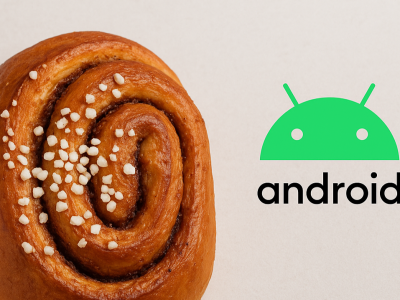

Miten Huawei P9/Android7/EMUI5 alustalla sovelluksen salasanan kysymisen muistaminen? Ei tule oletuksena näkyviin että muista salasana vaikka samsung ja oneplus puhelimissa tulee.